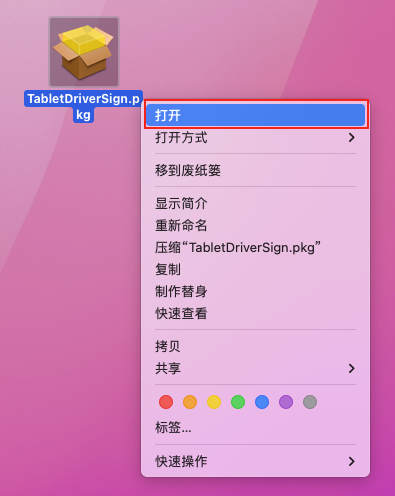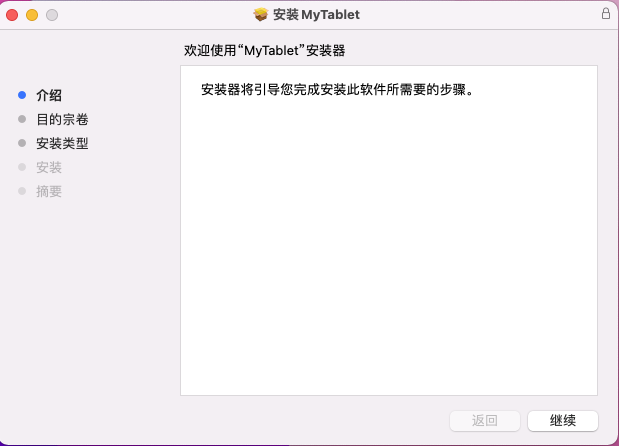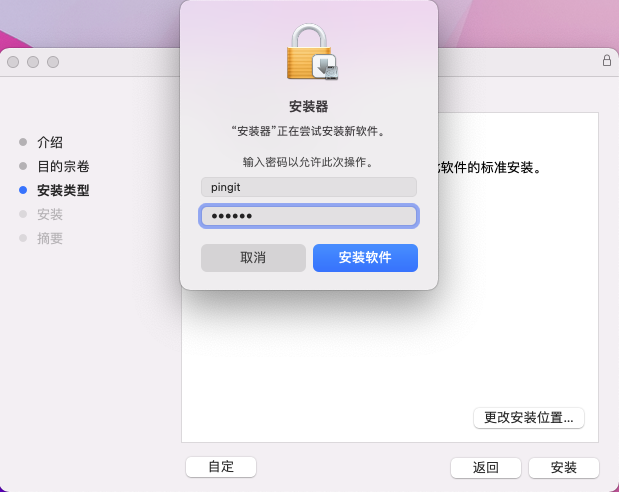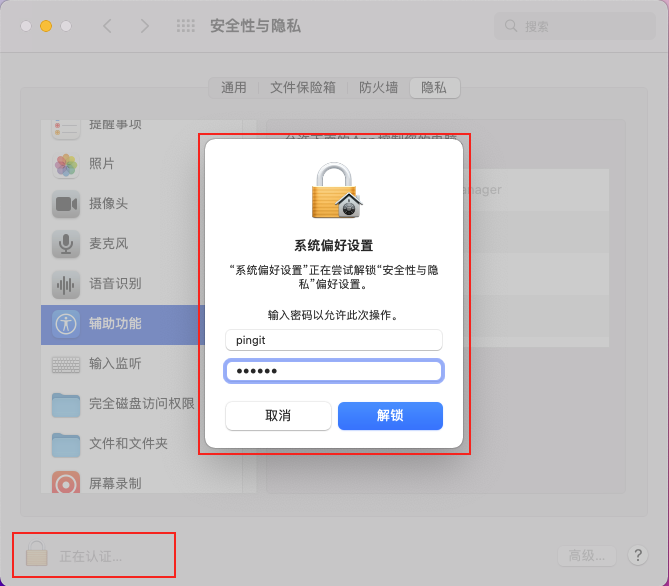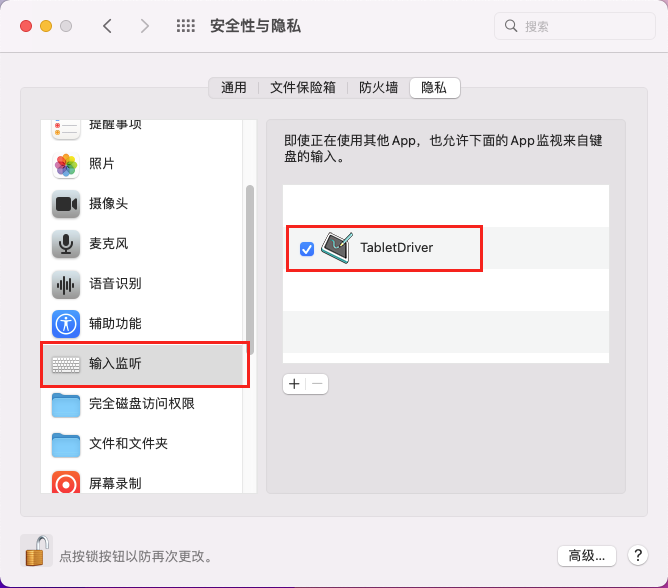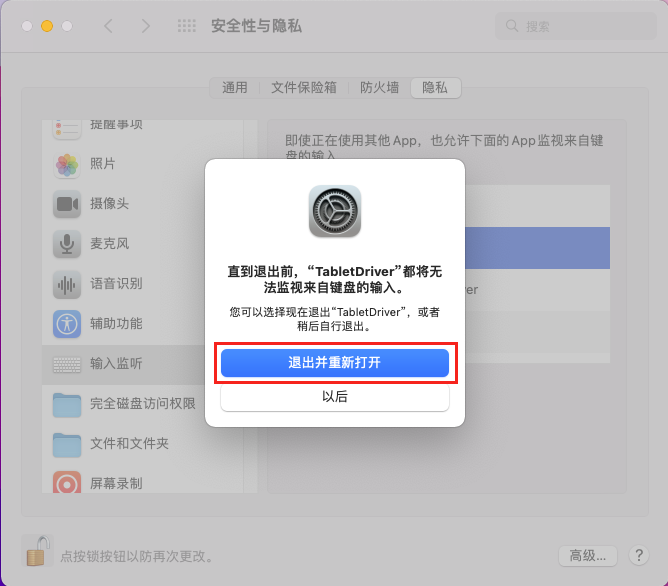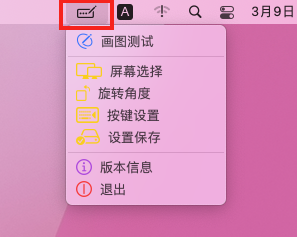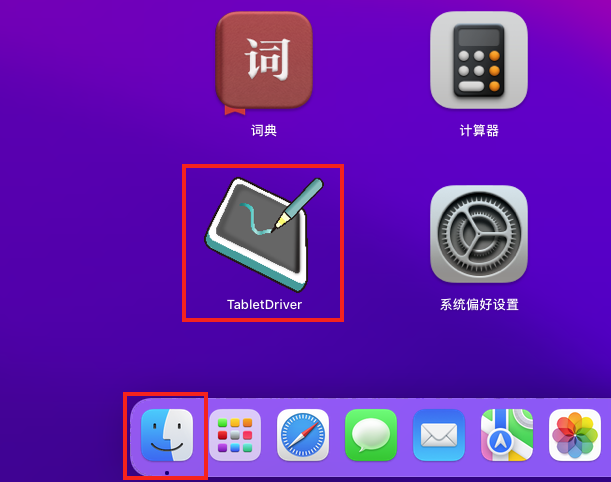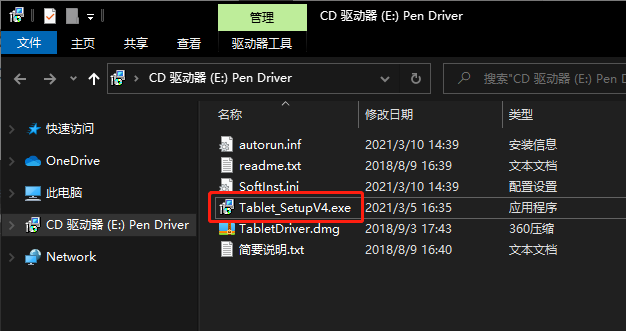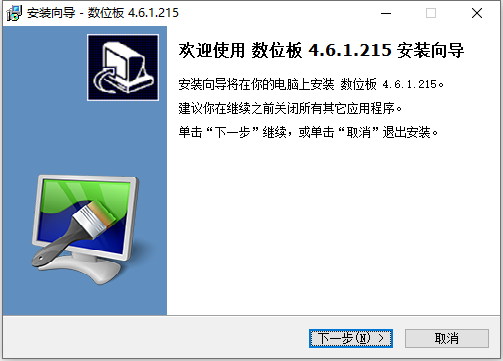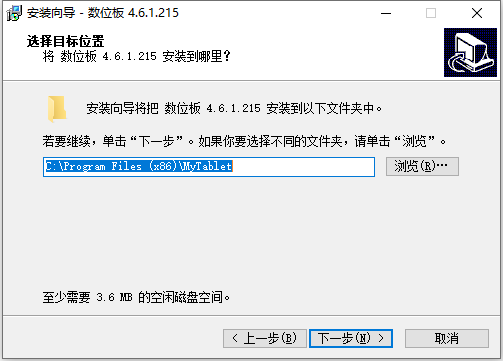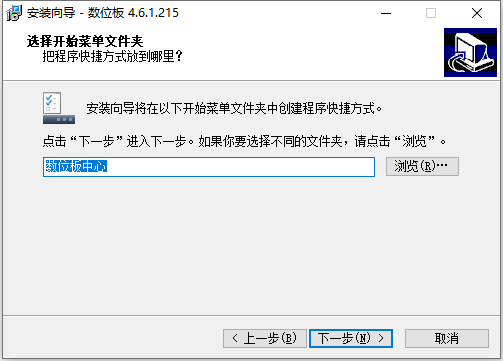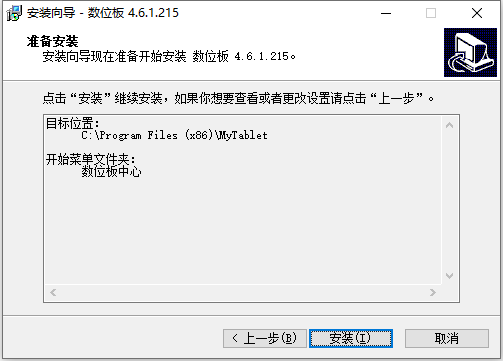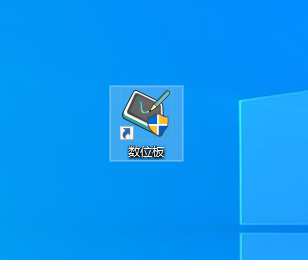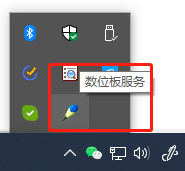适用于文彩全系列数位板
- 如何打开数位板控制面板
双击桌面“数位板”图标,或者双击任务栏中的小铅笔图标即可打开
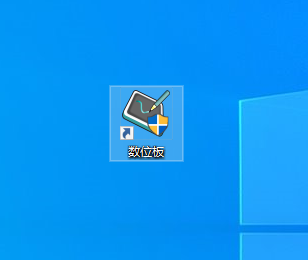
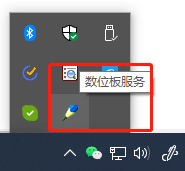
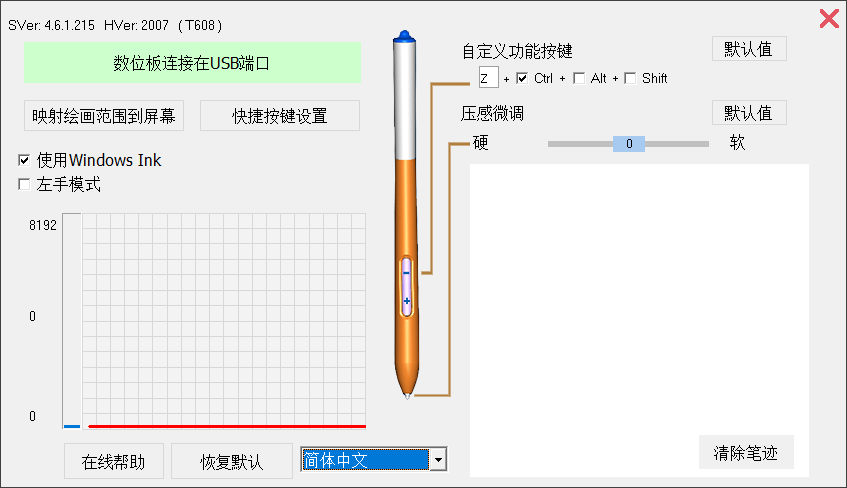
- 映射绘画范围到屏幕
映射绘画范围到屏幕”是用于调整数位板工作区域映射至屏幕的范围,当屏幕映射范围被改变,您在数位板上的操作将只会被反映到改变后的屏幕映射范围中

- 快捷按键设置
快捷按键设置用于改变数位板上快捷键绑定,点击想要自定义的按钮,在右侧下拉框选择想要改成的快捷键,勾选Ctrl/Alt/Shift中的一个或多个可以做到单个快捷键实现组合键的效果
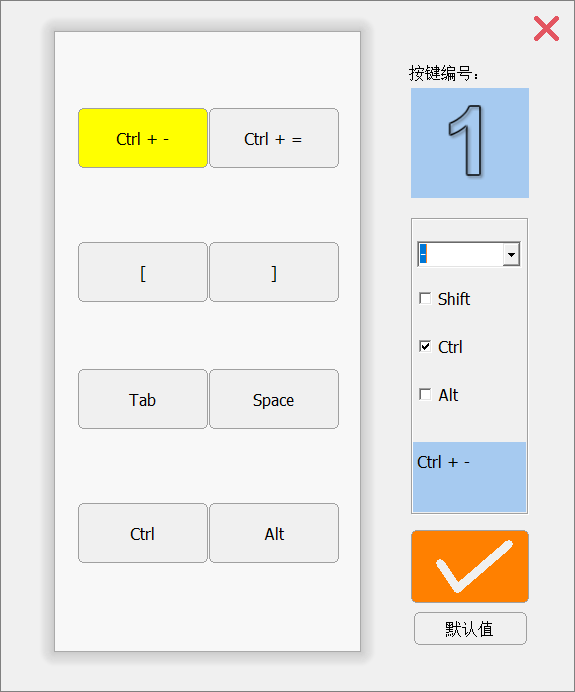
- Windwos Ink
Windows Ink是Windows系统内用于适配手写触控的功能,有些软件内要实现手写笔画时需要打开Windows Ink,如果只想将手写笔当成鼠标使用,则可以关闭Windows Ink

- 左手模式
勾选后数位板的映射方向将旋转180度,将数位板旋转180度后适用于惯用手为左手的用户使用
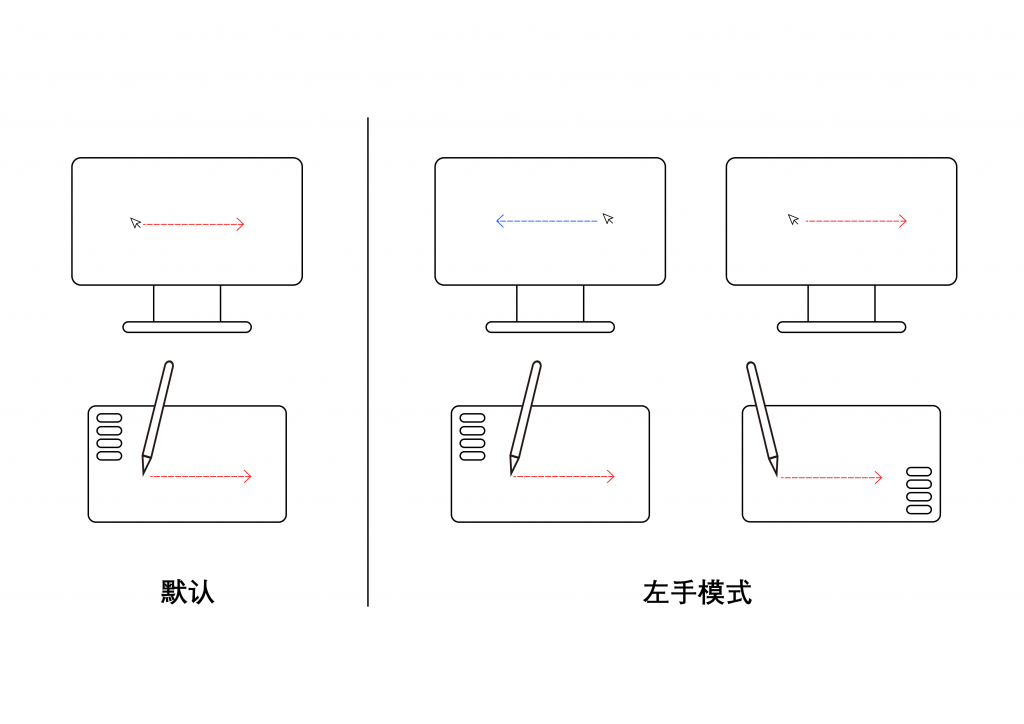
- 自定义手写笔按键
在右上角可以对手写笔上的 “-” 进行自定义,还可以通过软件调节压感的灵敏程度,适合不同的使用场景
- 测试绘画区
在测试绘画区中可以对数位板的压感、移动等进行测试,不是用来画画的哦